Dolphin – це емулятор ігрової консолі для GameCube та Wii, який є програмним забезпеченням з відкритим вихідним кодом. Він може працювати на різних платформах, включаючи Windows, Android, Xbox One, Xbox Series S і X, Linux та macOS. За допомогою емулятора Dolphin можна запускати всі ігри, розроблені для GameCube та Wii. Після встановлення цього емулятора на сумісний пристрій, ви зможете завантажити потрібні ігри з Інтернету та грати в них абсолютно безкоштовно. За наявності потужного апаратного забезпечення ви отримаєте чудові враження від ретро-ігор. Користувачі Xbox можуть використовувати контролер Xbox для гри в емуляторі Dolphin, а також можна використовувати цей же контролер на ПК. Якщо у вас є контролер Xbox, але ви не знаєте, як його налаштувати для роботи з емулятором Dolphin, ця стаття стане вам у нагоді. У ній ви дізнаєтеся про способи використання контролера Xbox 360 в емуляторі Dolphin, а також про підключення контролера Xbox 360 до Wii.

Налаштування контролера Xbox 360 в емуляторі Dolphin
Продовжуйте читати, щоб отримати детальну інструкцію про те, як налаштувати контролер Xbox 360 для роботи з емулятором Dolphin. Для наочності ми використаємо зображення.
Чи можна застосувати контролер 360 в емуляторі?
Так, використання контролера 360 в емуляторах є можливим. Проте, деякі емулятори не дозволяють використовувати контролер 360 напряму. Щоб забезпечити його коректну роботу, необхідно налаштувати параметри емулятора. В деяких іграх контролер 360 може працювати не ідеально, тоді як в інших буде чудово функціонувати. Більшість популярних емуляторів консолей, включаючи Dolphin, SuperNES та інші, підтримують широкий спектр ігрових контролерів.
Чи підтримує Dolphin контролери?
Емулятор Dolphin дійсно підтримує контролери. Ви можете підключити різноманітні типи контролерів до емулятора Dolphin, але щоб переконатися, що контролер працює, спочатку перевірте його порт на наявність пошкоджень та переконайтеся, що сам контролер не є несправним. Якщо з вашим контролером та портом все гаразд, наступним кроком буде налаштування контролера в самому емуляторі Dolphin. Після цього налаштування ви зможете насолоджуватися ігровим процесом.
Як налаштувати контролер Xbox для Dolphin?
Щоб налаштувати контролер Xbox для роботи з емулятором Dolphin, дотримуйтесь наступних інструкцій:
Примітка: Переконайтеся, що ваш контролер Xbox вже підключено до вашого ПК або Xbox.
1. Запустіть емулятор Dolphin на вашому ПК або Xbox.
2. У верхньому меню виберіть “Контролери”.
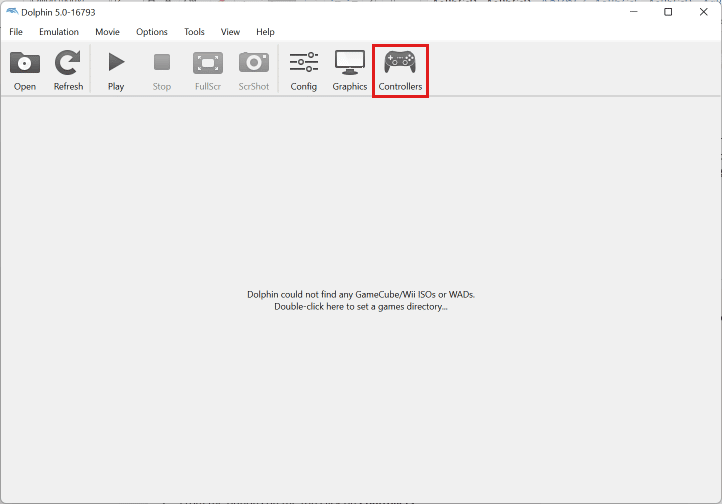
3. В розділі “Порт 1” виберіть “Стандартний контролер” та натисніть “Налаштувати”.

4. Оберіть DInput/0/Keyboard Mouse та налаштуйте кнопки контролера за допомогою інтерфейсу емулятора.
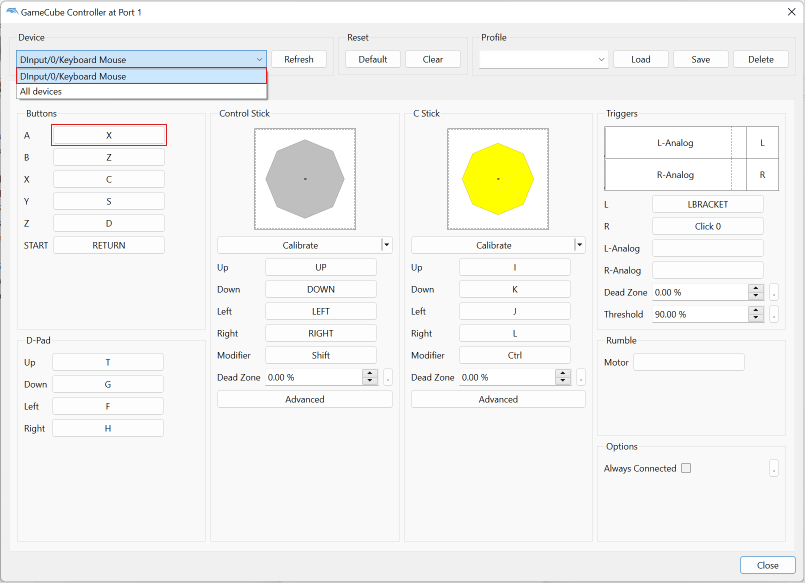
5. Після завершення налаштувань натисніть “Зберегти”.
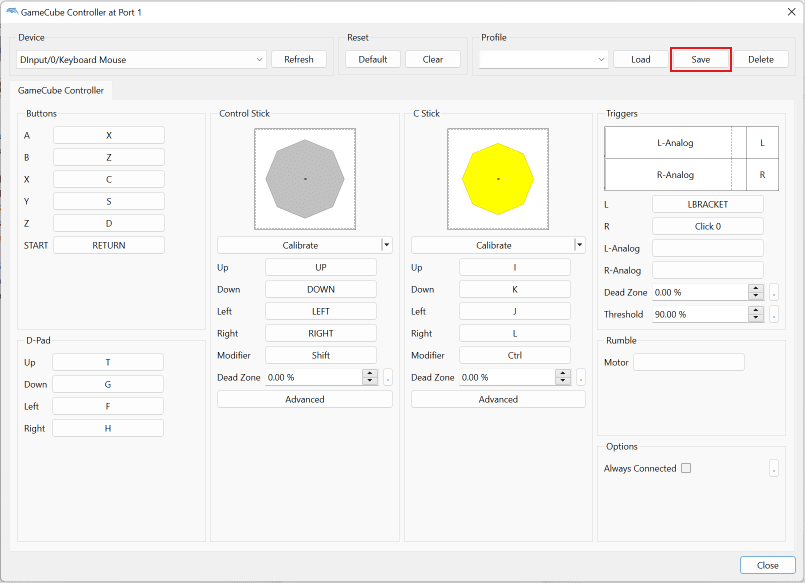
Інструкція з використання контролера в емуляторі Dolphin
Після того, як ви дізналися про використання контролера Xbox 360 в Dolphin Emulator, вам спочатку потрібно налаштувати його. Щоб налаштувати контролер за допомогою емулятора Dolphin, зробіть наступне:
Примітка: переконайтеся, що контролер підключено до вашого ПК або Xbox.
1. Запустіть емулятор Dolphin на своєму ПК або Xbox.
2. Зі списку вгорі виберіть “Контролери”.
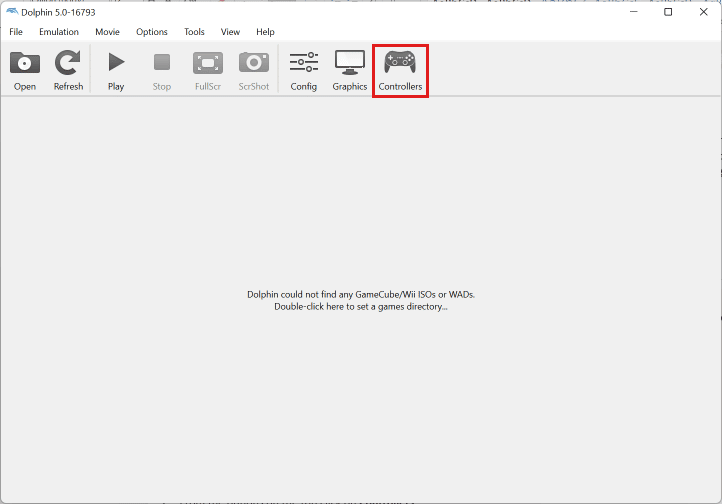
3. Виберіть стандартний контролер для потрібного порту.
4. Потім натисніть “Налаштувати”.
5. Виберіть DInput/0/Keyboard Mouse.
6. Після цього, використовуючи інтерфейс емулятора, налаштуйте кнопки контролера.
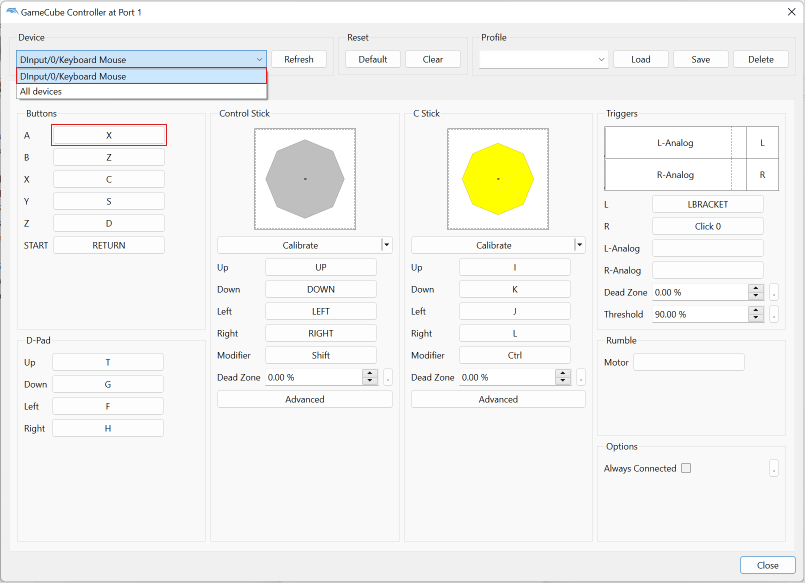
7. Після завершення налаштувань натисніть “Зберегти”.
Покрокова інструкція з налаштування контролера Xbox 360 в Dolphin Emulator
Для використання контролера Xbox 360 в емуляторі Dolphin, виконайте такі кроки:
Примітка: Переконайтеся, що ваш контролер Xbox вже підключено до ПК або Xbox.
1. Запустіть емулятор Dolphin на вашому ПК або Xbox, і натисніть “Контролери”.
2. Біля напису “Порт” виберіть “Стандартний контролер” та натисніть “Налаштувати”.

3. Оберіть DInput/0/Keyboard Mouse та налаштуйте кнопки контролера за допомогою інтерфейсу емулятора.
4. Після завершення налаштування натисніть “Зберегти”.
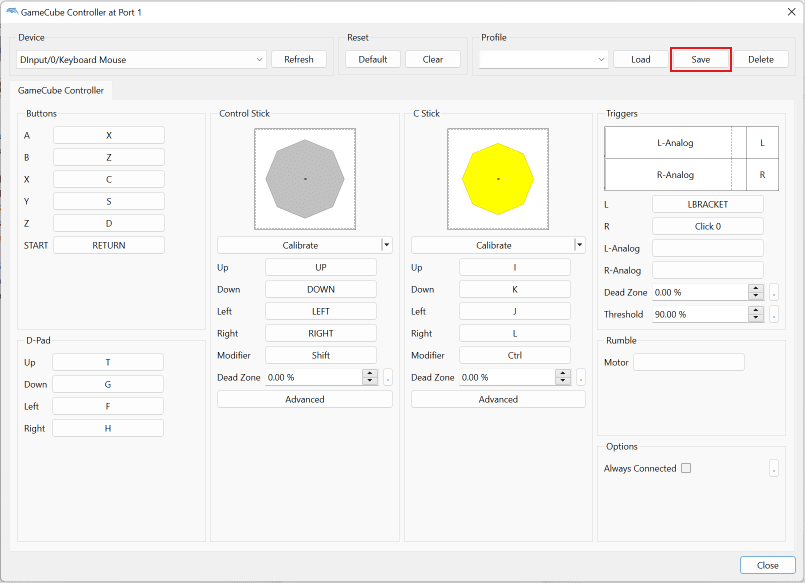
Ось і все, ви налаштували контролер Xbox 360 для роботи в емуляторі Dolphin.
Чому контролер може не працювати в Dolphin Emulator?
Ось декілька можливих причин, чому ваш контролер може не функціонувати належним чином в Dolphin Emulator:
- Можлива проблема з USB-портом вашого комп’ютера або портом на ігровій консолі.
- Можливо, ваш ПК або консоль не можуть встановити з’єднання через застарілі драйвери.
- Можливо, ви не використовуєте останню версію Dolphin Emulator на своєму пристрої.
- Ваш контролер може бути пошкодженим або несправним, що перешкоджає його підключенню.
- Можливо, ви не налаштували контролер в налаштуваннях емулятора Dolphin.
Чи можна використовувати контролер Xbox 360 в Dolphin Wii?
Так, використання контролера Xbox 360 у Dolphin Emulator Wii є можливим. Якщо ви підключаєте контролер Xbox 360 до Dolphin Wii, переконайтеся, що ви встановили найновіші драйвери для контролера Xbox 360 та оновлення для емулятора Dolphin Wii. Після цього необхідно налаштувати контролер Xbox 360 через налаштування Dolphin Wii, і ви зможете легко грати у свої улюблені ігри, використовуючи контролер Xbox 360.
Як підключити контролер Xbox 360 до Wii?
Для підключення контролера Xbox 360 до Wii, знадобиться спеціальний адаптер, наприклад від Brook або іншого виробника. Ось кроки для підключення з використанням адаптера Brook:
1. Підключіть адаптер до Wii, а потім підключіть контролер Xbox 360 до адаптера.
2. Натисніть кнопку Guide на контролері Xbox, щоб ініціювати підключення контролера до Wii.
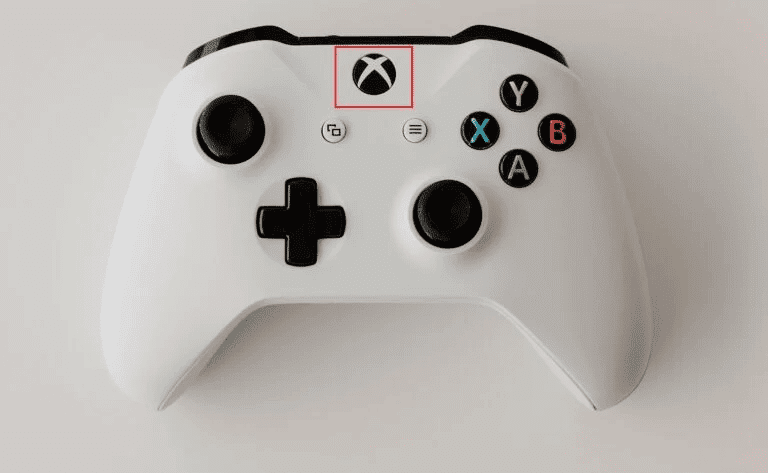
3. Після підключення контролера, налаштуйте його в системі Wii та починайте гру.
Без використання адаптера підключення та гра в ігри на Wii з контролером Xbox не є можливим. Ось спосіб підключення контролера Xbox 360 до Wii.
Чи працює контролер Xbox 360 на ПК?
Так, контролер Xbox 360 сумісний з ПК. Якщо ви полюбляєте грати в ігри з використанням контролера Xbox 360, ви можете під’єднати його до вашого ПК. Переконайтеся, що необхідні драйвери вже встановлені або оновлені для підключення. Всі контролери Xbox, як бездротові так і дротові, мають інтерфейс USB, що дозволяє їх підключити до комп’ютера.
Як встановити контролер Xbox 360 на емуляторі ПК?
Щоб інсталювати контролер Xbox 360 на емуляторі ПК, виконайте такі дії:
Варіант I: для проводового контролера Xbox 360
1. Підключіть контролер Xbox 360 до USB-порту комп’ютера.
2. Після підключення, Windows автоматично встановить необхідні драйвери.
3. Запустіть емулятор на своєму комп’ютері після підключення контролера.
4. Перейдіть до налаштувань контролера в емуляторі та налаштуйте його.
Варіант II: для бездротового контролера Xbox 360
1. Підключіть приймач контролера Xbox 360 до USB-порту комп’ютера.
2. Відвідайте веб-сайт Microsoft та завантажте відповідне програмне забезпечення налаштування контролера для Xbox 360 для Windows.
3. Запустіть завантажене програмне забезпечення та дотримуйтесь інструкцій для встановлення.
4. Ввімкніть бездротовий контролер Xbox 360, натиснувши та утримуючи кнопку Guide або Xbox.
5. На приймачі натисніть кнопку підключення, і індикатор почне блимати зеленим.
6. Натисніть круглу кнопку, розташовану на передній частині контролера, для встановлення зв’язку з ПК.
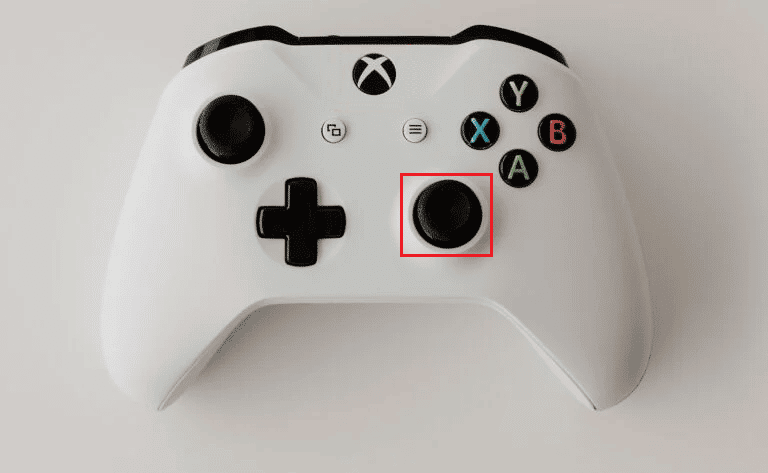
7. Зелений індикатор блиматиме на приймачі та контролері, а коли світло перестане блимати, та кнопка керування контролера засвітиться, з’єднання встановлено.
8. Після підключення контролера запустіть емулятор на вашому ПК.
9. Перейдіть до налаштувань контролера в емуляторі та налаштуйте його.

Чи підтримує Android контролер Xbox 360?
Так, ви можете використовувати контролер Xbox 360 на пристроях Android. Підключення та використання бездротових та дротових контролерів Xbox 360 на Android є можливим. Для підключення дротового контролера Xbox 360 вам знадобиться OTG кабель для під’єднання контролера з одного боку, а з іншого – до вашого телефону на Android. Для бездротового підключення вам потрібно приєднати приймач контролера до телефону Android за допомогою OTG кабелю, а потім з’єднати контролер з телефоном через приймач.
Як використовувати контролер Xbox на Dolphin в Android?
Щоб використовувати контролер Xbox на Dolphin в Android, виконайте такі кроки:
Примітка: Переконайтеся, що ваш контролер Xbox вже підключено до телефону Android.
1. Запустіть емулятор Dolphin на вашому телефоні Android.
2. Натисніть значок шестерні налаштувань у верхній частині екрану.
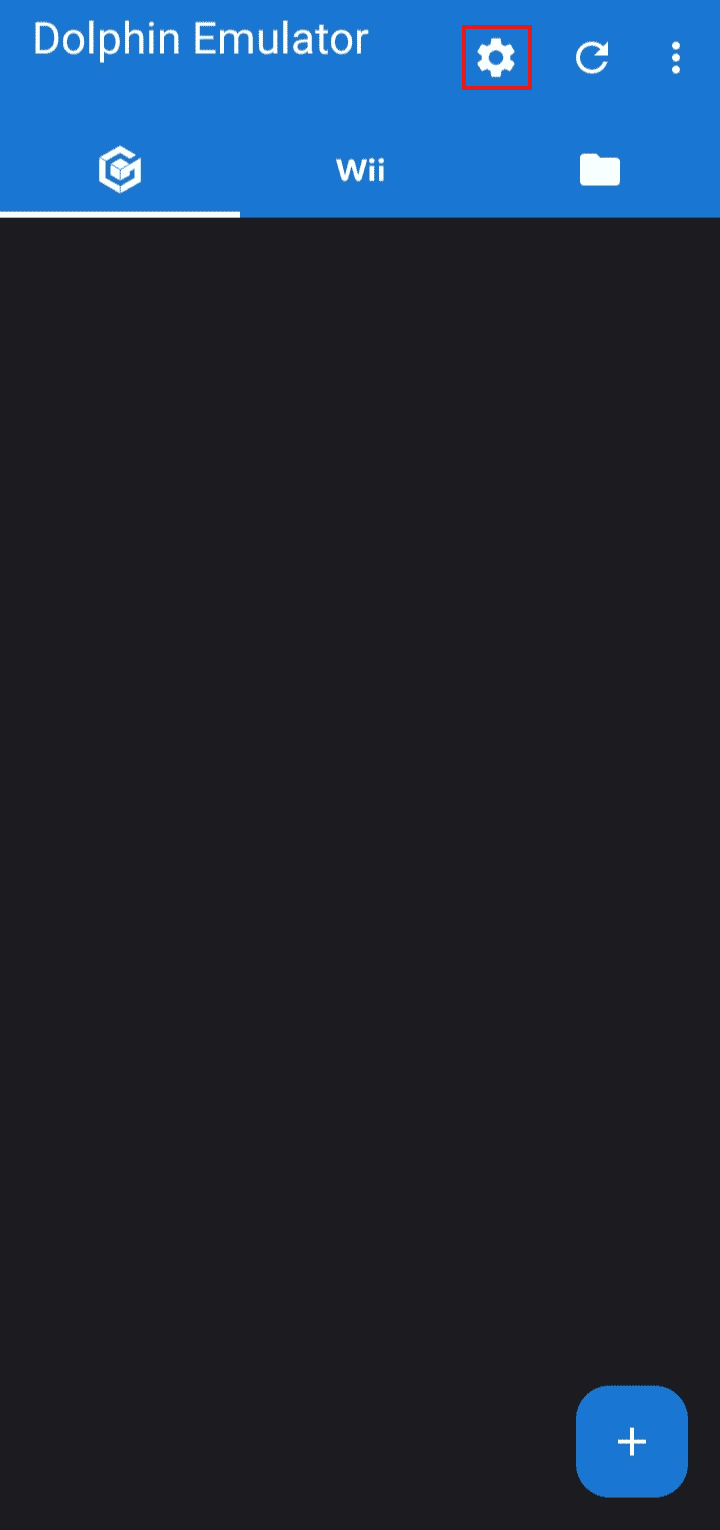
3. У налаштуваннях торкніться GameCube Input.
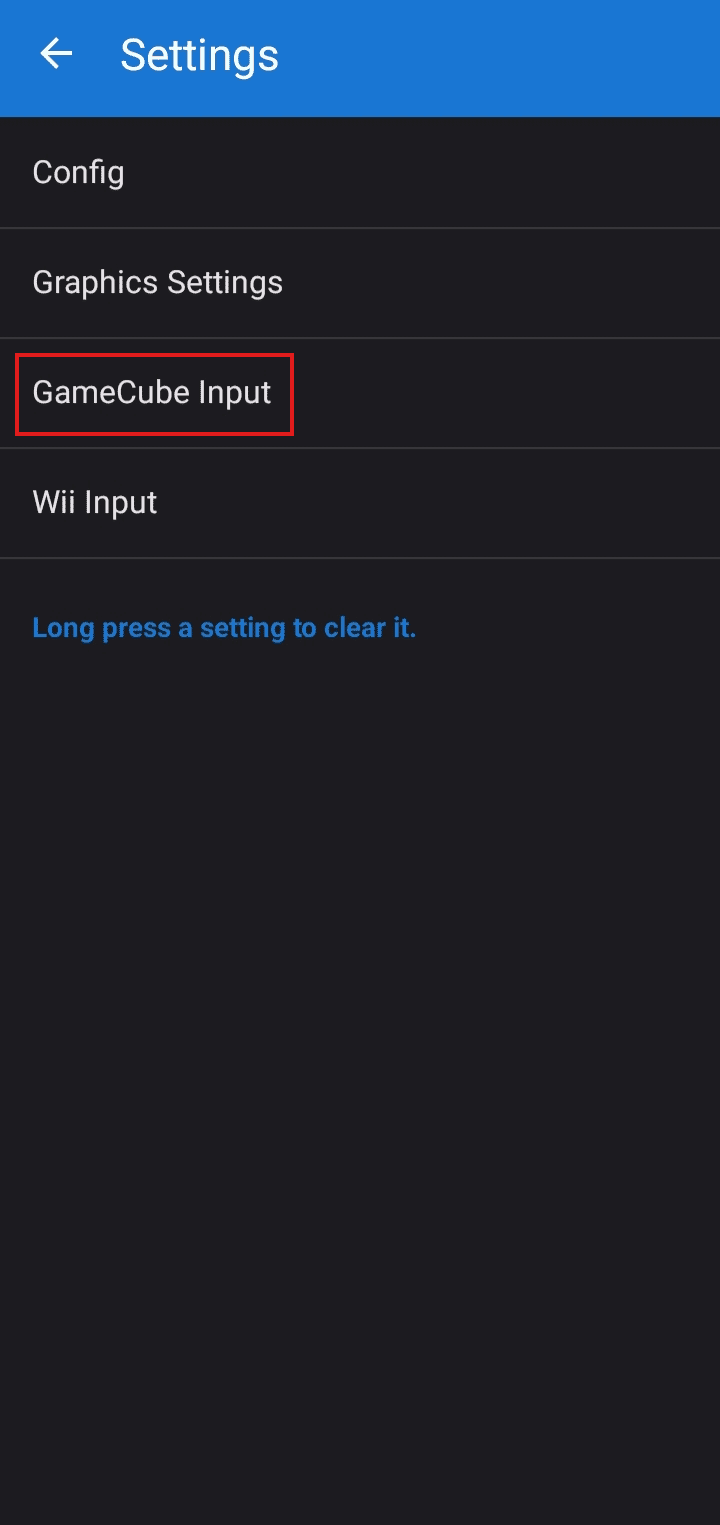
4. Торкніться GameCube Controller 1.
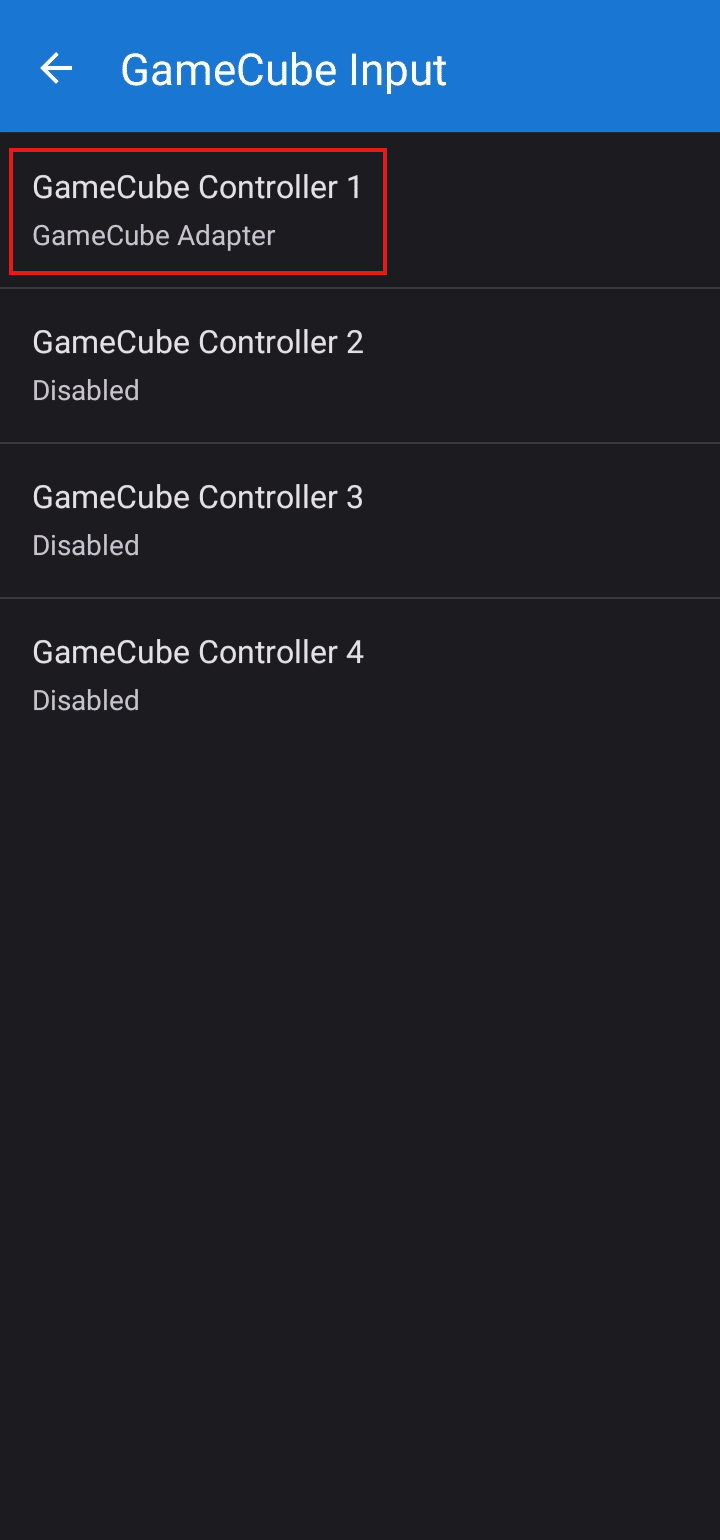
5. Виберіть Emulated.
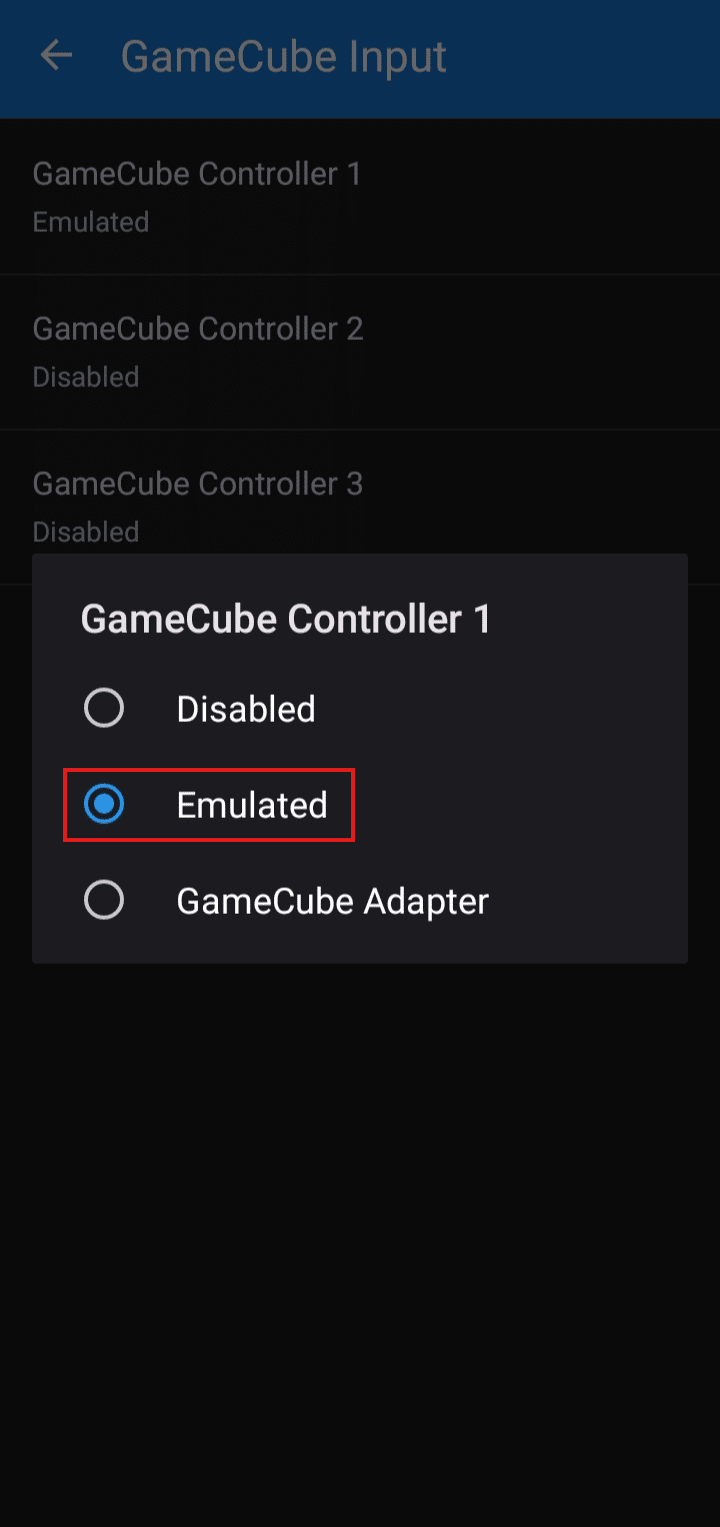
6. Торкніться A та натисніть кнопку A на контролері, щоб її налаштувати.
Примітка: Виконайте це для кожної кнопки, щоб налаштувати контролер.
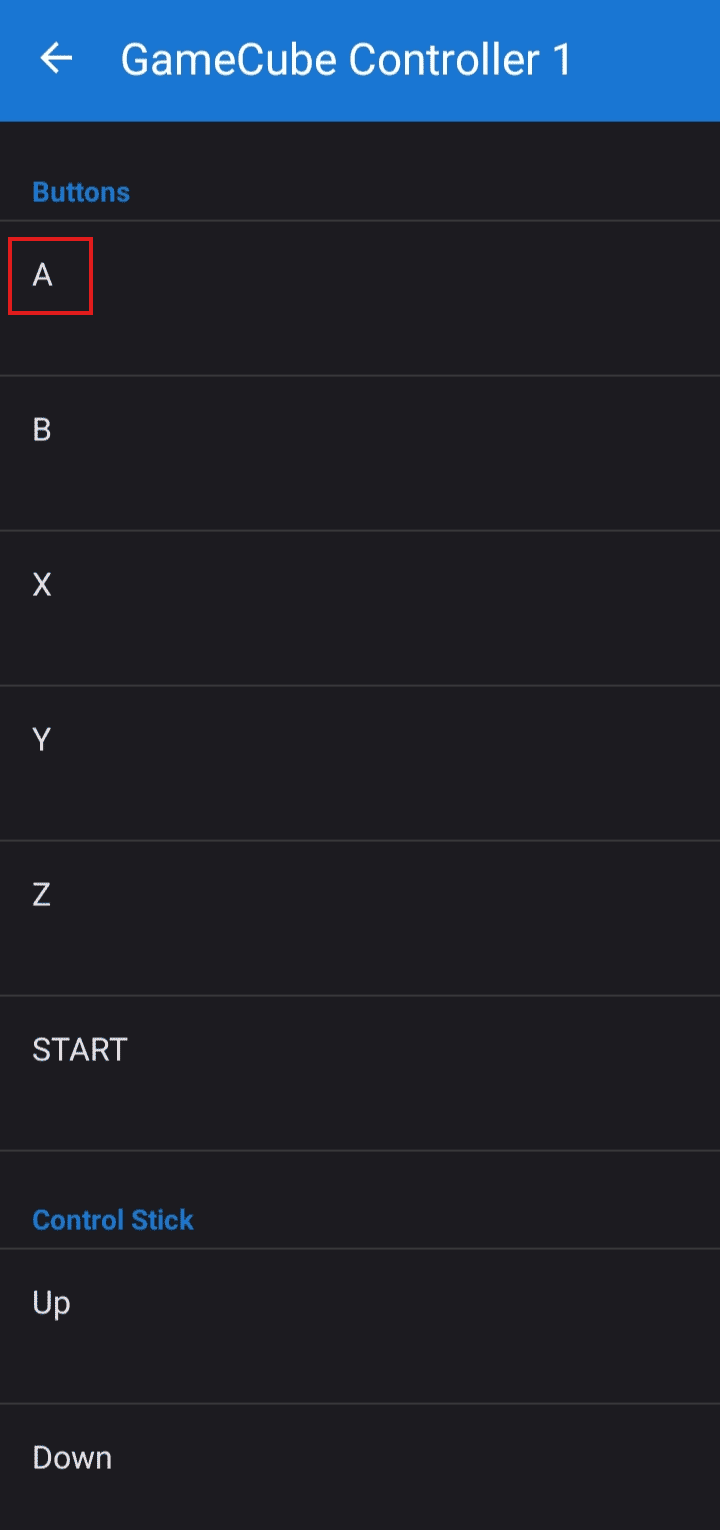
***
Сподіваємося, ця стаття допомогла вам розібратися з тим, як налаштувати контролер Xbox 360 для роботи з емулятором Dolphin, а також як підключити його до Wii. Залишайте свої запитання та пропозиції у розділі коментарів нижче. Також повідомте нам, про яку тему ви б хотіли дізнатися у нашій наступній статті.